Berikut ini adalah langkah-langkah penyetingan IP dengan Mikrotik :
1.install software Winbox
2.Setting mikrotik yang ingin dihubungkan dengan LAN yang ingin digunakan
3.Setelah proses
penginstalan selesai setting mikrotik melalui Winbox seperti gambar dibawah ini
dengan mencari MAC addresss yaitu dengan memilih tombol yang diberi tanda
Akan didapatkan MAC
address dan pilih untuk dilanjutkan ke proses selanjutnya
4.Berikut ini tampilan pada Winbox connect
5.Seting IP pada Eth 2 dengan klik tombol “IP” pada bagian kiri dan pilih “Addresses”. Akan muncul tampilan
setting Eth2 (tersambung ke PC sebagai monitoring)
setinggan Eth2 yaitu dengan cara memilih "+" yang kemudian di isikan sesuai data yang kita punya
6. Setting DHCP client dengan cara mengklik IP dan DHCP client
Tambahkan
DHCP Client dengan menekan tanda “tambah”
atau “+” untuk membuat IP di Eth 1.
Tampilan :




address 192.168.40.1/24
network 192.168.40.0
broadcast 192.168.40.255
interface eth 2LAN kelompok
selanjutnya masukkan ip address komputer
ip 192.168.40.2
network 255.255.255.0
gateway 192.168.40.1

Kemudian akan
mensettingkan network address translation yang merupakan suatu metode untuk
menyambungkan lebih dari satu computer ke jaringan internet dengan menggunakan
satu alamat ip saja.

selanjutnya akan keluar tampilan seperti dibawah ini

pada gambar diatas klik tanda "+" untuk membuat konfigurasi
selanjutnya akan muncul sperti gambar dibawah ini pilih applay dan ok kan





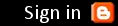
0 komentar:
Posting Komentar